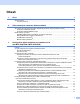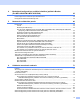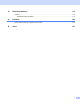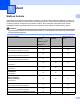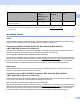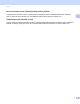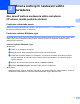Multi-protokolový ethernetový multifunkčný tlačový server a bezdrôtový ethernetový multifunkčný tlačový server PRÍRUČKA SIEŤOVÝCH APLIKÁCIÍ Tento dokument Príručka sieťových aplikácií obsahuje užitočné informácie o nastaveniach káblovej a bezdrôtovej siete, bezpečnostných nastaveniach a nastaveniach faxovania cez internet vášho zariadenia Brother. Môžete tu nájsť aj informácie o podporovaných protokoloch a detailné riešenia problémov.
Definícia poznámok V tejto príručke používateľa používame nasledujúce ikony: DÔLEŽITÉ DÔLEŽITÉ upozorňuje na potrebu vyhnúť sa potenciálne nebezpečnej situácii, ktorá môže spôsobiť POŠKODENIE zariadenia, nehodu alebo stratu funkčnosti. Poznámka Poznámky vás informujú o tom, ako by ste mali reagovať v situácii, ktorá sa môže vyskytnúť, alebo vám poskytujú tipy o činnosti s ďalšími funkciami. DÔLEŽITÁ POZNÁMKA Tento výrobok je schválený na používanie len v krajine zakúpenia.
Obsah 1 Úvod 1 Sieťové funkcie..........................................................................................................................................1 Iné sieťové funkcie ..............................................................................................................................2 2 Zmena sieťových nastavení vášho zariadenia 4 Ako zmeniť sieťové nastavenia vášho zariadenia (IP adresa, maska podsiete a brána)..........................4 Používanie ovládacieho panela.
Bezdrôtová konfigurácia s použitím inštalačnej aplikácie Brother (Pre MFC-9560CDW a MFC-9970CDW) 35 Pred konfigurovaním nastavení pre bezdrôtovú sieť ...............................................................................35 Konfigurácia nastavení bezdrôtovej siete ................................................................................................35 5 Nastavenie ovládacieho panelu 40 Ponuka Sieť ....................................................................................
Zmena konfigurácie LDAP pomocou webového prehliadača (pre DCP-9270CDN a MFC-9970CDW) ...............................................................................................86 7 Používanie LDAP (pre DCP-9270CDN a MFC-9970CDW) 87 Prehľad ....................................................................................................................................................87 Zmena konfigurácie LDAP pomocou prehliadača .....................................................................
10 Riešenie problémov 119 Prehľad ..................................................................................................................................................119 Identifikácia vášho problému ...........................................................................................................119 A Príloha A 126 Podporované protokoly a bezpečnostné funkcie ...................................................................................
1 Úvod 1 1 Sieťové funkcie 1 Vaše zariadenie Brother sa môže zdieľať na káblovej 10/100 Mb alebo bezdrôtovej IEEE 802.11b/802.11g ethernetovej sieti použitím interného sieťového tlačového servera. Tlačové servery podporujú rôzne funkcie a metódy pripojenia v závislosti od operačného systému, ktorý používate v sieti podporujúcej TCP/IP. Nasledujúci obrázok zobrazuje sieťové funkcie a pripojenia, ktoré podporuje každý operačný systém.
Úvod Operačné systémy Windows® 2000/XP Windows Server® 2003/2008 Mac OS X 10.4.11 10.6.x 1 Windows Vista® Windows® 7 Vertikálne párovanie Pozri Sieťový glosár. r3 1 Nie je dostupné pre modely DCP. 2 Programy BRAdmin Professional 3 a Web BRAdmin je možné prevziať z webovej adresy http://solutions.brother.com/. 3 Len Windows® 7. Iné sieťové funkcie 1 LDAP 1 Protokol LDAP umožňuje vyhľadávať na vašom serveri informácie ako faxové čísla alebo e-mailové adresy.
Úvod Secure Function Lock 2.0 (Bezpečnostný funkčný zámok) 1 Funkcia Secure Function Lock 2.0 zvyšuje mieru bezpečnosti tak, že zabraňuje používaniu niektorých funkcií. (Pozri Secure Function Lock 2.0 (Bezpečnostný funkčný zámok) na strane 74.) Uloženie tlačového denníka na sieti 1 1 Funkcia uloženia tlačového denníka na sieti umožňuje uložiť súbor tlačového denníka z vášho zariadenia Brother na sieťový server pomocou CIFS. (Pozri Uloženie tlačového denníka na sieti na strane 79.
2 Zmena sieťových nastavení vášho zariadenia 2 Ako zmeniť sieťové nastavenia vášho zariadenia (IP adresa, maska podsiete a brána) 2 Používanie ovládacieho panela 2 Zariadenie môžete nakonfigurovať na prácu v sieti pomocou menu Siet na ovládacom paneli. (Pozri Nastavenie ovládacieho panelu na strane 40.) Používanie aplikácie BRAdmin Light 2 Nástroj BRAdmin Light je určený na úvodné nastavenie zariadení Brother pripojených do siete.
Zmena sieťových nastavení vášho zariadenia Nastavenie IP adresy, masky podsiete a brány pomocou aplikácie BRAdmin Light 2 Poznámka • Najnovšiu verziu aplikácie BRAdmin Light od spoločnosti Brother si môžete stiahnuť z webovej stránky http://solutions.brother.com/. • Ak požadujete pokročilejšie ovládanie tlačiarne, použite nástroj BRAdmin Professional 3, ktorý je možné prevziať z webových stránok http://solutions.brother.com/. Tento nástroj je k dispozícii len pre používateľov systému Windows®.
Zmena sieťových nastavení vášho zariadenia c Dvakrát kliknite na nenakonfigurované zariadenie. Windows® Macintosh 2 Poznámka • Ak má tlačový server výrobné nastavenie (ak nepoužívate server DHCP/BOOTP/RARP), zariadenie sa na obrazovke nástroja BRAdmin Light zobrazí ako Unconfigured (Nenakonfigurované). • Názov uzla a MAC adresu (Ethernetovú adresu) zistíte, ak si vytlačíte Zoznam konfigurácie siete.
Zmena sieťových nastavení vášho zariadenia Ďalšie nástroje na správu 2 Vaše zariadenie Brother je okrem aplikácie BRAdmin Light vybavené nasledujúcimi nástrojmi na správu. Pomocou týchto nástrojov môžete meniť sieťové nastavenia. 2 Web Based Management (Ovládanie cez webové rozhranie) 2 Na zmenu nastavenia vášho tlačového servera pomocou protokolu HTTP (hypertextový prenosový protokol) sa môže použiť štandardný webový prehliadač.
Zmena sieťových nastavení vášho zariadenia Web BRAdmin (Windows®) 2 Web BRAdmin je nástroj na riadenie do siete pripojených zariadení Brother. Tento nástroj môže v sieti vyhľadávať výrobky Brother, sledovať ich stav a konfigurovať sieťové nastavenia. Na rozdiel od BRAdmin Professional 3, ktorý je určený len pre systém Windows®, Web BRAdmin je serverový nástroj, ku ktorému je možný prístup z ktoréhokoľvek účastníckeho počítača s webovým prehliadačom, ktorý podporuje JRE (Java Runtime Environment).
3 Konfigurácia vášho zariadenia pre bezdrôtovú sieť (pre MFC-9560CDW a MFC-9970CDW) 3 Prehľad 3 Ak chcete pripojiť svoje zariadenie k bezdrôtovej sieti, odporúčame vám postupovať podľa krokov v Stručnom návode na obsluhu a použiť funkcie WPS alebo AOSS™, ktoré sa nachádzajú v ponuke ovládacieho panela. Pomocou tejto metódy je možné zariadenie jednoducho pripojiť k bezdrôtovej sieti. 3 Prečítajte si, prosím, túto kapitolu a dozviete sa o ďalších postupoch ako konfigurovať nastavenia bezdrôtovej siete.
Konfigurácia vášho zariadenia pre bezdrôtovú sieť (pre MFC-9560CDW a MFC-9970CDW) Vývojový diagram pre konfiguráciu bezdrôtovej siete 3 Pre režim Infraštruktúra a 3 Overte si svoje sieťové prostredie. Pozri strana 12.
Konfigurácia vášho zariadenia pre bezdrôtovú sieť (pre MFC-9560CDW a MFC-9970CDW) Pre režim Ad-hoc a 3 Overte si svoje sieťové prostredie. Pozri strana 12. Režim Ad-hoc Režim Infraštruktúra Pripojené bez použitia prístupového bodu WLAN/smerovača k počítaču, ktorý disponuje bezdrôtovým rozhraním b Pripojené k počítaču pomocou prístupového bodu WLAN/smerovača 3 Overte si metódu nastavenia vašej bezdrôtovej siete. Pozri strana 13.
Konfigurácia vášho zariadenia pre bezdrôtovú sieť (pre MFC-9560CDW a MFC-9970CDW) Potvrdenie sieťového prostredia 3 Pripojené k počítaču s prístupovým miestom WLAN/smerovačom na sieti (režim Infraštruktúra) 3 1 3 4 2 3 1 Prístupový bod WLAN/smerovač 1 1 Ak váš počítač podporuje technológiu Intel® MWT (My WiFi Technology), počítač môžete používať ako prístupový bod podporovaný technológiou Wi-Fi Protected Setup.
Konfigurácia vášho zariadenia pre bezdrôtovú sieť (pre MFC-9560CDW a MFC-9970CDW) Potvrdenie metódy nastavenia vašej bezdrôtovej siete 3 Existujú štyri spôsoby konfigurácie zariadenia v bezdrôtovej sieti. Použite aplikácie WPS/AOSS™ v ponuke ovládacieho panela (odporúča sa), Sprievodcu nastavením v ovládacom paneli, inštalačnú aplikáciu Brother na nosiči CD-ROM alebo metódu PIN z postupu nastavenia Wi-Fi Protected Setup. Proces nastavenia bude odlišný v závislosti od vášho sieťového prostredia.
Konfigurácia vášho zariadenia pre bezdrôtovú sieť (pre MFC-9560CDW a MFC-9970CDW) Konfigurácia prostredníctvom inštalačnej aplikácie Brother z nosiča CD-ROM umožní nakonfigurovať vaše zariadenie pre používanie v bezdrôtovej sieti 3 Môžete tiež použiť inštalačnú aplikáciu Brother na nosiči CD-ROM, ktorú dodávame spolu so zariadením. Sprievodca vás bude viesť pomocou pokynov na obrazovke, kým nebudete môcť používať vaše zariadenie Brother pre bezdrôtovú sieť.
Konfigurácia vášho zariadenia pre bezdrôtovú sieť (pre MFC-9560CDW a MFC-9970CDW) Dočasná konfigurácia pomocou sieťového alebo USB kábla 3 Pri konfigurácii vášho zariadenia Brother pomocou tejto metódy môžete dočasne použiť sieťový alebo USB kábel. Pomocou USB kábla (A) 1 môžete zariadenie vzdialene nakonfigurovať z počítača, ktorý je pripojený v rovnakej sieti.
Konfigurácia vášho zariadenia pre bezdrôtovú sieť (pre MFC-9560CDW a MFC-9970CDW) Konfigurácia pomocou metódy PIN nastavenia Wi-Fi Protected Setup vám umožní nakonfigurovať vaše zariadenie pre použitie v bezdrôtovej sieti (len režim Infraštruktúra) 3 Ak váš prístupový bod WLAN/smerovač (A) podporuje nastavenie Wi-Fi Protected Setup, môžete použiť konfiguráciu metódou PIN. Pripojenie, keď prístupový bod WLAN/smerovač (A) slúži ako Registrar 1.
Konfigurácia vášho zariadenia pre bezdrôtovú sieť (pre MFC-9560CDW a MFC-9970CDW) Konfigurácia vášho zariadenia pre použitie v bezdrôtovej sieti (Pre režim Infraštruktúra a Ad-hoc) 3 DÔLEŽITÉ • Ak sa zariadenie Brother chystáte pripojiť k sieti, odporúčame vám pred inštaláciou kontaktovať vášho správcu systému. Predtým, než budete v tejto inštalácii pokračovať, musíte poznať nastavenie vašej bezdrôtovej siete.
Konfigurácia vášho zariadenia pre bezdrôtovú sieť (pre MFC-9560CDW a MFC-9970CDW) Konfigurovanie vášho zariadenia v prípade, keď sieť nevysiela názov SSID a 3 Skôr ako začnete s konfiguráciou vášho zariadenia, odporúčame vám zapísať si nastavenia bezdrôtovej siete. Tieto informácie budete potrebovať skôr, ako budete pokračovať v konfigurovaní vášho zariadenia. Skontrolujte a zaznamenajte si aktuálne nastavenia bezdrôtovej siete.
Konfigurácia vášho zariadenia pre bezdrôtovú sieť (pre MFC-9560CDW a MFC-9970CDW) b c Stlačte tlačidlo Menu. d Stlačením tlačidla a alebo b vyberte WLAN. Stlačte tlačidlo OK. e Stlačením tlačidla a alebo b vyberte Nastav pomoc. Stlačte tlačidlo OK. f Keď sa zobrazí hlásenie Povolit WLAN?, tlačidlom a alebo b vyberte možnosť 1. Zap. a stlačením tlačidla OK voľbu potvrďte. Tento postup spustí sprievodcu bezdrôtovým nastavením. Ak chcete nastavenia zrušiť, stlačte Stop/Exit (Stop/Koniec).
Konfigurácia vášho zariadenia pre bezdrôtovú sieť (pre MFC-9560CDW a MFC-9970CDW) n Zadajte WPA kľúč, ktorý ste si zapísali v kroku a a stlačte tlačidlo OK. Prejdite na bod o. (Informácie o vkladaní textu sú uvedené v Stručnom návode na obsluhu.) o Ak chcete nastavenia použiť, zvoľte Ano. Ak chcete nastavenia zrušiť, zvoľte Nie. Vykonajte jednu z nasledujúcich činností: Ak ste zvolili Ano, prejdite na bod p. Ak ste zvolili Nie, prejdite späť na bod g.
Konfigurácia vášho zariadenia pre bezdrôtovú sieť (pre MFC-9560CDW a MFC-9970CDW) Pre modely s dotykovým diplejom a 3 Skôr ako začnete s konfiguráciou vášho zariadenia, odporúčame vám zapísať si nastavenia bezdrôtovej siete. Tieto informácie budete potrebovať skôr, ako budete pokračovať v konfigurovaní vášho zariadenia. Skontrolujte a zaznamenajte si aktuálne nastavenia bezdrôtovej siete.
Konfigurácia vášho zariadenia pre bezdrôtovú sieť (pre MFC-9560CDW a MFC-9970CDW) h Zadajte názov SSID. (Informácie o vkladaní textu sú uvedené v Stručnom návode na obsluhu.) Stlačte tlačidlo OK. i Keď dostanete pokyn, stlačte tlačidlo Ad-hoc alebo Infrastruktura. Vykonajte jednu z nasledujúcich činností: Ak ste zvolili Ad-hoc, prejdite na bod k. Ak ste zvolili Infrastruktura, prejdite na bod j. j Zvoľte a stlačte metódu autentifikácie.
Konfigurácia vášho zariadenia pre bezdrôtovú sieť (pre MFC-9560CDW a MFC-9970CDW) Konfigurovanie vášho zariadenia pre pripojenie do podnikovej bezdrôtovej siete a 3 Skôr ako začnete s konfiguráciou vášho zariadenia, odporúčame vám zapísať si nastavenia bezdrôtovej siete. Tieto informácie budete potrebovať skôr, ako budete pokračovať v konfigurovaní vášho zariadenia. Skontrolujte a zaznamenajte si aktuálne nastavenia bezdrôtovej siete.
Konfigurácia vášho zariadenia pre bezdrôtovú sieť (pre MFC-9560CDW a MFC-9970CDW) Poznámka • Ak konfigurujete vaše zariadenie pomocou EAP-TLS autentifikácie, pred spustením samotnej konfigurácie musíte nainštalovať Účastnícky certifikát. Ak ste nainštalovali viac ako jeden certifikát, odporúčame vám poznačiť si názov certifikátu, ktorý chcete používať. Podrobnosti o inštalácii certifikátu sú uvedené v časti Používanie certifikátov pre bezpečnosť zariadenia na strane 108.
Konfigurácia vášho zariadenia pre bezdrôtovú sieť (pre MFC-9560CDW a MFC-9970CDW) k Zvoľte metódu overovania pomocou tlačidla a alebo b a stlačte tlačidlo OK. Vykonajte jednu z nasledujúcich činností: Ak ste zvolili LEAP, prejdite na bod q. Ak ste zvolili EAP-FAST, prejdite na bod l. Ak ste zvolili PEAP, prejdite na bod l. Ak ste zvolili EAP-TTLS, prejdite na bod l. Ak ste zvolili EAP-TLS, prejdite na bod m.
Konfigurácia vášho zariadenia pre bezdrôtovú sieť (pre MFC-9560CDW a MFC-9970CDW) q Zadajte identifikáciu používateľa, ktorú ste si poznačili v kroku a. Stlačte tlačidlo OK. (Informácie o zadávaní textu sú uvedené v dokumente Stručný návod na obsluhu.) Vykonajte jednu z nasledujúcich činností: Ak ste zvolili metódu autorizácie EAP-TLS, prejdite na krok s. Ak používate inú metódu autorizácie, prejdite na krok r. r s Zadajte heslo, ktoré ste si poznačili v kroku a. Stlačte tlačidlo OK. Prejdite na bod s.
Konfigurácia vášho zariadenia pre bezdrôtovú sieť (pre MFC-9560CDW a MFC-9970CDW) Pre modely s dotykovým diplejom a 3 Skôr ako začnete s konfiguráciou vášho zariadenia, odporúčame vám zapísať si nastavenia bezdrôtovej siete. Tieto informácie budete potrebovať skôr, ako budete pokračovať v konfigurovaní vášho zariadenia. Skontrolujte a zaznamenajte si aktuálne nastavenia bezdrôtovej siete.
Konfigurácia vášho zariadenia pre bezdrôtovú sieť (pre MFC-9560CDW a MFC-9970CDW) Poznámka • Ak konfigurujete vaše zariadenie pomocou EAP-TLS autentifikácie, pred spustením samotnej konfigurácie musíte nainštalovať Účastnícky certifikát. Ak ste nainštalovali viac ako jeden certifikát, odporúčame vám poznačiť si názov certifikátu, ktorý chcete používať. Podrobnosti o inštalácii certifikátu sú uvedené v časti Používanie certifikátov pre bezpečnosť zariadenia na strane 108.
Konfigurácia vášho zariadenia pre bezdrôtovú sieť (pre MFC-9560CDW a MFC-9970CDW) k Tlačidlom d alebo c zvoľte metódu overovania. Vykonajte jednu z nasledujúcich činností: Ak ste zvolili LEAP, prejdite na bod q. Ak ste zvolili EAP-FAST, prejdite na bod l. Ak ste zvolili PEAP, prejdite na bod l. Ak ste zvolili EAP-TTLS, prejdite na bod l. Ak ste zvolili EAP-TLS, prejdite na bod m. l Tlačidlami a alebo b vyberte metódu vnútorného overovania NONE, CHAP, MS-CHAP, MS-CHAPv2, GTC alebo PAP. Prejdite na bod m.
Konfigurácia vášho zariadenia pre bezdrôtovú sieť (pre MFC-9560CDW a MFC-9970CDW) r s Zadajte heslo, ktoré ste si poznačili v kroku a. Stlačte tlačidlo OK. Prejdite na bod s. t u Zariadenie sa začne pripájať k bezdrôtovej sieti, ktorú ste zvolili. Ak chcete nastavenia použiť, zvoľte Ano. Ak chcete nastavenia zrušiť, zvoľte Nie. Vykonajte jednu z nasledujúcich činností: Ak ste zvolili Ano, prejdite na bod t. Ak ste zvolili Nie, prejdite späť na bod g.
Konfigurácia vášho zariadenia pre bezdrôtovú sieť (pre MFC-9560CDW a MFC-9970CDW) Pomocou metódy PIN nastavenia Wi-Fi Protected Setup 3 Ak váš prístupový bod WLAN/smerovač podporuje Wi-Fi Protected Setup (metóda PIN), zariadenie môžete nakonfigurovať veľmi jednoducho. Metóda PIN (Osobné identifikačné číslo) je jeden zo spôsobov pripojenia, vyvinutá spoločnosťou Wi-Fi Alliance®.
Konfigurácia vášho zariadenia pre bezdrôtovú sieť (pre MFC-9560CDW a MFC-9970CDW) 1 2 d (Windows Vista®) Kliknite na tlačidlo (Windows® 7) , a potom na položku Siet'. Kliknite na tlačidlo , a potom na položku Zariadenia a tlačiarne. (Windows Vista®) Kliknite na Pridať bezdrôtové zariadenie. (Windows® 7) Kliknite na Pridať zariadenie. 3 Zvoľte svoje zariadenie a kliknite na Ďalej. 4 Zadajte PIN, ktorý sa zobrazil na displeji LCD v kroku b a potom kliknite na Ďalej.
Konfigurácia vášho zariadenia pre bezdrôtovú sieť (pre MFC-9560CDW a MFC-9970CDW) Pre modely s dotykovým diplejom a b c d e f 3 Stlačte tlačidlo MENU. Stlačte tlačidlo Siet. Stlačte tlačidlo WLAN. Stlačením tlačidla a alebo b zobrazte WPS w/Kod PIN, a potom stlačte WPS w/Kod PIN. 3 Na displeji sa zobrazí 8-miestne osobné identifikačné číslo a zariadenie začne počas 5 minút vyhľadávať pripojovacie miesto.
Konfigurácia vášho zariadenia pre bezdrôtovú sieť (pre MFC-9560CDW a MFC-9970CDW) 1 (Windows Vista®) Kliknite na tlačidlo , a potom na položku Siet'. (Windows® 7) Kliknite na tlačidlo a potom na položku Zariadenia a tlačiarne. 2 (Windows Vista®) Kliknite na Pridať bezdrôtové zariadenie. 3 (Windows® 7) Kliknite na Pridať zariadenie. 3 Zvoľte svoje zariadenie a kliknite na Ďalej. 4 Zadajte PIN, ktorý sa zobrazil na displeji LCD v kroku e a potom kliknite na Ďalej.
4 Bezdrôtová konfigurácia s použitím inštalačnej aplikácie Brother (Pre MFC-9560CDW a MFC-9970CDW) 4 Pred konfigurovaním nastavení pre bezdrôtovú sieť 4 DÔLEŽITÉ • Pri postupe podľa nasledovných inštrukcii nainštalujete vaše zariadenie Brother do sieťového prostredia pomocou inštalačnej aplikácie Brother na disku CD-ROM, ktorý sme vám dodali so zariadením. • Zariadenie Brother je tiež možné nastaviť pomocou aplikácie WPS alebo AOSS™ z ovládacieho panela zariadenia, čo aj odporúčame.
Bezdrôtová konfigurácia s použitím inštalačnej aplikácie Brother (Pre MFC-9560CDW a MFC-9970CDW) Pre konfiguráciu podnikovej bezdrôtovej siete 4 Ak konfigurujete vaše zariadenie pre použitie v bezdrôtovej sieti podporujúcej protokol IEEE 802.1x, poznačte si metódu overenia, metódu šifrovania, ID používateľa a heslo.
Bezdrôtová konfigurácia s použitím inštalačnej aplikácie Brother (Pre MFC-9560CDW a MFC-9970CDW) Poznámka • Ak konfigurujete vaše zariadenie pomocou EAP-TLS autentifikácie, pred spustením samotnej konfigurácie musíte nainštalovať Účastnícky certifikát. Ak ste nainštalovali viac ako jeden certifikát, odporúčame vám poznačiť si názov certifikátu, ktorý chcete používať. Podrobnosti o inštalácii certifikátu sú uvedené v časti Používanie certifikátov pre bezpečnosť zariadenia na strane 108.
Bezdrôtová konfigurácia s použitím inštalačnej aplikácie Brother (Pre MFC-9560CDW a MFC-9970CDW) (Macintosh) 4 1 Dvakrát kliknite na ikonu MFL-Pro Suite, ktorá sa nachádza na pracovnej ploche. 2 Dvakrát kliknite na ikonu Utilities (Pomôcky). 3 Dvakrát kliknite na Wireless Device Setup Wizard (Sprievodca inštaláciou bezdrôtového zariadenia). c Zvoľte možnosť Áno, môj prístupový bod podporuje funkciu WPS alebo AOSS a chcem ju použiť. alebo Nie, a potom kliknite na tlačidlo Ďalej.
Bezdrôtová konfigurácia s použitím inštalačnej aplikácie Brother (Pre MFC-9560CDW a MFC-9970CDW) (Windows® XP SP2 alebo novší) 1 Kliknite na Štart a potom na Ovládací panel. 2 Kliknite na ikonu Sieťové a internetové pripojenia. 3 Kliknite na ikonu Sieťové pripojenia. 4 Zvoľte a kliknite pravým tlačidlom myši na Pripojenie bezdrôtovej siete. Kliknite na Zobraziť dostupné bezdrôtové siete. 5 V zozname môžete vidieť identifikátor SSID bezdrôtovej tlačiarne.
5 Nastavenie ovládacieho panelu 5 Ponuka Sieť 5 Položky ponuky Siet ovládacieho panela umožňujú nastaviť vaše zariadenie Brother podľa konfigurácie vašej siete. (Informácie o používaní ovládacieho panela sú uvedené v Základnej príručke používateľa.) Na displeji hlavnej ponuky stlačte Menu alebo MENU, potom tlačidlom a alebo b vyberte Siet. Prejdite do výberu ponuky, ktorú si želáte konfigurovať.
Nastavenie ovládacieho panelu IP adresa 5 Toto pole zobrazí aktuálnu IP adresu zariadenia. Ak ste vybrali v ponuke Boot metoda položku Static, zadajte IP adresu, ktorú chcete zariadeniu priradiť (dostupnosť danej IP adresy si skontrolujte u vášho správcu siete). Ak ste vybrali bootovaciu metódu inú ako Static, zariadenie sa pokúsi určiť svoju IP adresu pomocou protokolov DHCP alebo BOOTP. Predvolená IP adresa vášho zariadenia bude pravdepodobne nekompatibilná so schémou číslovania IP adries vašej siete.
Nastavenie ovládacieho panelu IP adresa sekundárneho servera WINS 5 Toto pole určuje IP adresu sekundárneho servera WINS. Používa sa záloha do adresy primárneho servera WINS. Ak je primárny server nedostupný, zariadenie sa bude môcť zaregistrovať na sekundárnom serveri. Ak má nenulovú hodnotu, zariadenie bude kontaktovať tento server, aby zaregistrovalo svoj názov v službe Windows® Internet Name Service. Ak primárny server WINS máte, avšak sekundárny server WINS nemáte, nechajte proste toto pole prázdne.
Nastavenie ovládacieho panelu Ethernet (len káblová sieť) 5 Spôsob spojenia Ethernet. Automaticky umožní tlačovému serveru pracovať v režime 100BASE-TX plný alebo polovičný duplex, alebo v režime 10BASE-T plný alebo polovičný duplex po automatickej detekcii. Poznámka Ak túto hodnotu nastavíte nesprávne, môžete mať problémy v komunikácii s tlačovým serverom.
Nastavenie ovládacieho panelu SSID 5 V tomto poli sa zobrazuje identifikátor SSID aktuálnej bezdrôtovej siete. Na displeji sa zobrazuje až 32 znakov názvu SSID. Komunikačný režim 5 V tomto poli sa zobrazuje komunikačný režim aktuálnej bezdrôtovej siete. MAC adresa 5 MAC adresa je unikátne číslo priradené sieťovému rozhraniu zariadenia. MAC adresu vášho zariadenia si môžete pozrieť na ovládacom paneli. Nastaviť na predvolené (Pre MFC-9560CDW a MFC-9970CDW) 5 5 Funkcia Predvol. nast.(Nast.
Nastavenie ovládacieho panelu Adresa e-mailu 5 Môžete nastaviť e-mailovú adresu vášho zariadenia. Nastavenie servera 5 SMTP SMTP server Toto pole zobrazí názov uzla alebo IP adresu poštového servera SMTP (server pre odchádzajúcu elektronickú poštu) vo vašej sieti. (Napr. „mailhost.brothermail.net“ alebo „192.000.000.001“) SMTP port 5 Toto pole zobrazuje číslo portu SMTP (pre odchádzajúcu poštu) vo vašej sieti.
Nastavenie ovládacieho panelu Overiť Cert. Môžete aktivovať alebo deaktivovať používanie bezpečnostného certifikátu medzi zariadením a POP3 serverom. APOP APOP (Overený poštový protokol) môžete zapnúť alebo vypnúť. Nastavenie voľby Mail RX (pre MFC-9970CDW) 5 Automatická výzva Keď je funkcia nastavená na Zapnute, zariadenie automaticky kontroluje na serveri POP3 nové správy. 5 5 Frekvencia výzvy Nastavenie intervalu zisťovania nových správ na serveri POP3 (predvolená hodnota je 10 minút).
Nastavenie ovládacieho panelu Objemový limit Niektoré e-mailové servery vám neumožňujú odosielať veľké e-mailové dokumenty (správca systému často stanoví limit na maximálnu veľkosť e-mailov). Ak je táto funkcia aktivovaná, pri pokuse o odoslanie e-mailu s dokumentmi s veľkosťou nad 1 MB zariadenie zobrazí oznam Nestaci pamat. Dokument sa neodošle a vytlačí sa chybová správa. Dokument, ktorý odosielate, by sa mal rozdeliť na menšie dokumenty, ktoré bude poštový server akceptovať.
Nastavenie ovládacieho panelu Faxovanie na server (Pre MFC-9970CDW) 5 Funkcia faxovania na server umožňuje zariadeniu skenovať dokument a poslať ho po sieti na osobitný faxový server. Dokument sa potom odošle zo serveru vo forme faxových údajov na číslo faxu príjemcu po štandardnej telefónnej linke. Keď je Fax. na server nastavené na Zapnute, všetky automatické faxové prenosy zo zariadenia sa odošlú na faxový server, aby ich odoslal ďalej.
Nastavenie ovládacieho panelu Zapnutie funkcie faxovania na server 5 Adresu s predponou a príponou pre faxový server môžete uložiť do zariadenia. a b c d e f g h i j k Stlačte tlačidlo MENU. Stlačte tlačidlo Siet. Stlačením tlačidla a alebo b vyberte Fax na server. Stlačením tlačidla vyberte Zapnute. Stlačením tlačidla vyberte Predvolba. Vložte predvoľbu použitím vytáčacej klávesnice. 5 Stlačte tlačidlo OK. Stlačením tlačidla vyberte Koncovka. Vložte príponu použitím vytáčacej klávesnice.
Nastavenie ovládacieho panelu Ako nastaviť novú predvolenú hodnotu pre funkciu Skenovať a vložiť do FTP 5 Vo funkcii Skenovať na FTP môžete vybrať predvolenú farbu a typ súboru. (Informácie o ovládaní funkcie Skenovať na FTP nájdete v časti Skenovanie na sieti v dokumente Príručka používateľa programov.
Nastavenie ovládacieho panelu Resetovanie nastavení siete na výrobné nastavenie 5 Tlačový server môžete resetovať na jeho výrobné nastavenia (vynulujú sa pri tom všetky informácie, napr. o hesle alebo IP adrese). Poznámka • Táto funkcia obnoví všetky nastavenia káblovej aj bezdrôtovej siete na predvolené výrobné nastavenie. • Tlačový server môžete nastaviť na jeho výrobné nastavenia pomocou aplikácií BRAdmin alebo Web Based Management (Ovládanie cez webové rozhranie).
Nastavenie ovládacieho panelu Tlač Zoznamu konfigurácie siete 5 Poznámka Názov uzla: Názov uzla sa zobrazí v Zozname konfigurácie siete. Predvolený názov uzla je „BRNxxxxxxxxxxxx“ pre káblovú sieť alebo „BRWxxxxxxxxxxxx“ pre bezdrôtovú sieť. („xxxxxxxxxxxx“ je MAC adresa/Ethernetová adresa vášho zariadenia.) Aplikácia Zoznam konfigurácie siete vytlačí úplnú aktuálnu sieťovú konfiguráciu vrátane nastavení tlačového servera. a b Stlačte tlačidlo Menu. c Stlačením tlačidla a alebo b vyberte Konfig.
Nastavenie ovládacieho panelu Tlač správy o bezdrôtovej sieti (Pre MFC-9560CDW a MFC-9970CDW) 5 WLAN správa vytlačí hlásenie o stave bezdrôtového pripojenia vášho zariadenia. Ak bezdrôtové pripojenie zlyhalo, prečítajte si chybový kód vo vytlačenom hlásení a nájdite ho v časti Riešenie problémov v dokumente Stručný návod na obsluhu. a b Stlačte tlačidlo Menu. c Stlačením tlačidla a alebo b vyberte WLAN správa. Stlačte tlačidlo OK.
Nastavenie ovládacieho panelu Tabuľka funkcií a prednastavené výrobné nastavenia 5 DCP-9055CDN, MFC-9460CDN a MFC-9465CDN 5 Nastavenia od výrobcu sú uvedené tučným písmom s hviezdičkou. Hlavná ponuka Podponuka Voľby ponuky Možnosti 4.Siet 1.TCP/IP 1.Boot metoda Auto* (DCP-9055CDN) Static 7.Siet RARP (MFC-9460CDN a MFC-9465CDN) BOOTP 5 DHCP (Ak zvolíte možnosť Auto, RARP, BOOTP alebo DHCP, budete vyzvaný, aby ste zadali, koľkokrát sa má zariadenie pokúšať získať IP adresu.) 2.
Nastavenie ovládacieho panelu Hlavná ponuka Podponuka Voľby ponuky Možnosti 4.Siet 1.TCP/IP 0.IPv6 Zapnute (DCP-9055CDN) (pokračovanie) 7.Siet 2.Ethernet Vypnute* — (MFC-9460CDN a MFC-9465CDN) Auto* 100B-FD 100B-HD (pokračovanie) 10B-FD 10B-HD 3.Stav — 100B-FD aktívny 100B-HD aktívny 5 10B-FD aktívny 10B-HD aktívny Neaktívne 4.MAC adresa — — 5.Sken.
Nastavenie ovládacieho panelu Hlavná ponuka Podponuka Voľby ponuky 4.Siet 6.Sken. do siete — Možnosti Farebne 100 dpi* (Ak vyberiete možnosť Farebné) (DCP-9055CDN) Farebne 200 dpi PDF* 7.
Nastavenie ovládacieho panelu MFC-9560CDW 5 Hlavná ponuka Podponuka Voľby ponuky 7.Siet 1.Pevna LAN 1.TCP/IP Možnosti 1.Boot metoda Auto* Static RARP BOOTP DHCP (Ak zvolíte možnosť Auto, RARP, BOOTP alebo DHCP, budete vyzvaný, aby ste zadali, koľkokrát sa má zariadenie pokúšať získať IP adresu.) 2.IP Adresa [000-255].[000-255].[000-255].[000-255] [000].[000].[000].[000]* 1 3.Maska podsiete [000-255].[000-255].[000-255].[000-255] [000].[000].[000].[000]* 1 4.Vstupna brana [000-255].[000-255].
Nastavenie ovládacieho panelu Hlavná ponuka Podponuka Voľby ponuky 7.Siet 1.Pevna LAN 2.Ethernet (pokračovanie) (pokračovanie) Možnosti — Auto* 100B-FD 100B-HD 10B-FD 10B-HD 3.Stav kabl siet — 100B-FD aktívny 100B-HD aktívny 10B-FD aktívny 10B-HD aktívny 5 Neaktívne ODPOJENÉ 4.MAC adresa — 5.Predvol. nast. — — 1.Reset 2.Ukoncit 6.LAN povolena — Zapnute* Vypnute 2.WLAN 1.TCP/IP 1.
Nastavenie ovládacieho panelu Hlavná ponuka Podponuka Voľby ponuky 7.Siet 2.WLAN 1.TCP/IP (pokračovanie) (pokračovanie) (pokračovanie) Možnosti 7.WINS Server Primarne [000-255].[000-255].[000-255].[000-255] [000].[000].[000].[000]* Sekundarne [000-255].[000-255].[000-255].[000-255] [000].[000].[000].[000]* 8.DNS Server Primarne [000-255].[000-255].[000-255].[000-255] [000].[000].[000].[000]* 5 Sekundarne [000-255].[000-255].[000-255].[000-255] [000].[000].[000].[000]* 9.
Nastavenie ovládacieho panelu Hlavná ponuka Podponuka Voľby ponuky Možnosti 7.Siet 2.WLAN 7.Predvol. nast. — 1.Reset (pokračovanie) (pokračovanie) 2.Ukoncit 8.WLAN povolena — 1.Zapnute 2.Vypnute 3.Sken.
Nastavenie ovládacieho panelu Hlavná ponuka Podponuka Voľby ponuky 7.Siet 4.Sken. do siete — (pokračovanie) Možnosti Farebne 100 dpi* (Ak vyberiete možnosť Farebné) Farebne 200 dpi PDF* Farba 300 dpi PDF/A Farba 600 dpi Zabezpecene PDF Seda 100 dpi PDF s podpisom Seda 200 dpi JPEG Seda 300 dpi XPS CB 200 dpi (Ak vyberiete možnosť Sivé) 5 CB 200x100 dpi PDF* PDF/A Zabezpecene PDF PDF s podpisom JPEG XPS (Ak vyberiete možnosť Čiernobiele) PDF* PDF/A Zabezpecene PDF PDF s podpisom TIFF 0.
Nastavenie ovládacieho panelu DCP-9270CDN 5 Nastavenia od výrobcu sú uvedené tučným písmom s hviezdičkou. Hlavná ponuka Podponuka Voľby ponuky Siet Kab. LAN TCP/IP Možnosti Boot metoda Auto* Static RARP BOOTP DHCP (Ak zvolíte možnosť Auto, RARP, BOOTP alebo DHCP, budete vyzvaný, aby ste zadali, koľkokrát sa má zariadenie pokúšať získať IP adresu.) IP Adresa [000-255].[000-255].[000-255].[000-255] [000].[000].[000].[000]* 1 Maska podsiete [000-255].[000-255].[000-255].[000-255] [000].[000].[000].
Nastavenie ovládacieho panelu Hlavná ponuka Podponuka Voľby ponuky Siet Kab. LAN Ethernet Možnosti — (pokračovanie) (pokračovanie) Auto* 100B-FD 100B-HD 10B-FD 10B-HD Stav kabl. pripojenia — Aktivne 100B-FD Aktivne 100B-HD Aktivne 10B-FD 5 Aktivne 10B-HD Neaktivne Kablove prip. VYP. Adresa MAC — Nast. predvol. — — Ano Nie Povol. kabl. — Zapnute* Vypnute E-mail Adresa e-mailu Názov (do 60 znakov) Nast. servera SMTP SMTP Server Meno (do 64 znakov) IP Adresa [000-255].[000-255].
Nastavenie ovládacieho panelu Hlavná ponuka Podponuka Voľby ponuky Možnosti Siet E-mail Nast. servera POP3 POP3 Server (pokračovanie) (pokračovanie) (pokračovanie) Meno (do 64 znakov) IP Adresa [000-255].[000-255].[000-255].[000-255] POP3 Port 110* [00001-65535] Meno schranky (Do 60 znakov) Heslo schranky (Do 32 znakov) POP3 SSL/TLS Ziadne* 5 SSL TLS Overit POP3 Cert. Zapnute Vypnute* APOP Zapnute Vypnute* Nast.
Nastavenie ovládacieho panelu MFC-9970CDW 5 Nastavenia od výrobcu sú uvedené tučným písmom s hviezdičkou. Hlavná ponuka Podponuka Voľby ponuky Siet Kab. LAN TCP/IP Možnosti Boot metoda Auto* Static RARP BOOTP DHCP (Ak zvolíte možnosť Auto, RARP, BOOTP alebo DHCP, budete vyzvaný, aby ste zadali, koľkokrát sa má zariadenie pokúšať získať IP adresu.) IP Adresa [000-255].[000-255].[000-255].[000-255] [000].[000].[000].[000]* 1 Maska podsiete [000-255].[000-255].[000-255].[000-255] [000].[000].[000].
Nastavenie ovládacieho panelu Hlavná ponuka Podponuka Voľby ponuky Siet Kab. LAN TCP/IP (pokračovanie) (pokračovanie) Možnosti DNS Server (pokračovanie) (Primarne) [000-255].[000-255].[000-255].[000-255] [000].[000].[000].[000]* (Sekundarne) [000-255].[000-255].[000-255].[000-255] [000].[000].[000].[000]* APIPA Zapnute* Vypnute IPv6 5 Zapnute Vypnute* Ethernet — Auto* 100B-FD 100B-HD 10B-FD 10B-HD Stav kabl.
Nastavenie ovládacieho panelu Hlavná ponuka Podponuka Voľby ponuky Siet WLAN TCP/IP (pokračovanie) (pokračovanie) Možnosti IP Adresa (pokračovanie) [000-255].[000-255].[000-255].[000-255] [000].[000].[000].[000]* 1 Maska podsiete [000-255].[000-255].[000-255].[000-255] [000].[000].[000].[000]* 1 Vstupna brana [000-255].[000-255].[000-255].[000-255] [000].[000].[000].[000]* Meno uzla BRWxxxxxxxxxxxx (do 32 znakov) 5 WINS Konfig Auto* Static WINS Server (Primarne) [000-255].[000-255].[000-255].
Nastavenie ovládacieho panelu Hlavná ponuka Podponuka Voľby ponuky Siet WLAN Stav WLAN Možnosti Stav (pokračovanie) (pokračovanie) Aktivne (11b) Aktivne (11g) Kablova LAN aktivna WLAN vypnuta AOSS aktivne Pripojenie zlyhalo Signal silny stred. 5 slaby ziadny SSID — Rezim komunik. Ad-hoc Infrastruktura Adresa MAC — — Nast. predvol. — Ano Nie Povolit WLAN — Zapnute Vypnute* E-mail/IFAX Adresa e-mailu Nast.
Nastavenie ovládacieho panelu Hlavná ponuka Podponuka Siet E-mail/IFAX Nast. servera POP3 (pokračovanie) (pokračovanie) Voľby ponuky Možnosti POP3 Server Meno (do 64 znakov) (pokračovanie) IP Adresa [000-255].[000-255].[000-255].[000-255] POP3 Port 110* [00001-65535] Meno schranky (Do 60 znakov) Heslo schranky (Do 32 znakov) POP3 SSL/TLS Ziadne* 5 SSL TLS Overit POP3 Cert. Zapnute Vypnute* APOP Zapnute Vypnute* Nast.Mail prij Auto prijem — Zapnute* Vypnute Frekv.
Nastavenie ovládacieho panelu Hlavná ponuka Podponuka Voľby ponuky Možnosti Siet E-mail/IFAX Nast.Mail odos Predmet — (pokračovanie) (pokračovanie) Internet fax* (Do 40 znakov) Limit velkosti — Zapnute Vypnute* Notifikacia — Zapnute Vypnute* Nastav prenos Prenos obeznik — Zapnute Vypnute* Domena prenosu — 5 PrenosXX: Prenos(01 - 10) Hlasen.
6 Ovládanie cez webové rozhranie 6 Prehľad 6 Na riadenie vášho zariadenia sa môže použiť štandardný webový prehliadač pomocou protokolu HTTP (Hypertextový prenosový protokol). Z vášho zariadenia na sieti môžete pomocou webového prehliadača dostať nasledujúce informácie.
Ovládanie cez webové rozhranie Ako konfigurovať nastavenia zariadenia pomocou ovládania cez webové rozhranie (webový prehliadač) 6 Na zmenu nastavenia vášho tlačového servera pomocou protokolu HTTP (hypertextový prenosový protokol) sa môže použiť štandardný webový prehliadač. Poznámka Pri konfigurovaní nastavení pomocou funkcie Web Based Management (Ovládanie cez webové rozhranie) odporúčame pre vašu internetovú bezpečnosť používať protokol HTTPS.
Ovládanie cez webové rozhranie d Zadajte meno používateľa a heslo. Predvolené meno používateľa je „admin“ predvolené heslo je „access“. e f Kliknite na OK. Teraz môžete zmeniť nastavenia servera tlače. Poznámka Ak ste zmenili nastavenia protokolu, kliknite na Submit (Odoslať), čím aktivujete konfiguráciu a následne zariadenie reštartujte. Informácie o hesle 6 Ovládanie cez webové rozhranie ponúka dve úrovne prístupu s heslom.
Ovládanie cez webové rozhranie Secure Function Lock 2.0 (Bezpečnostný funkčný zámok) 6 Funkcia Secure Function Lock 2.0, vyvinutá spoločnosťou Brother, vám pomáha šetriť peniaze a zvyšovať úroveň bezpečnosti tým, že umožňuje obmedziť prístup k funkciám zariadenia Brother. Funkcia Secure Function Lock umožňuje nastaviť pre vybraných používateľov heslá, ktoré im umožnia prístup k niektorým alebo všetkým funkciám, alebo budú môcť tlačiť len obmedzený počet strán.
Ovládanie cez webové rozhranie Ako konfigurovať nastavenia Secure Function Lock 2.0 pomocou funkcie Web Based Management (ovládanie cez webové rozhranie) (cez webový prehliadač) 6 Základná konfigurácia a Na webovej stránke zariadenia kliknite na položku Administrator Settings (Nastavenia správcu), a potom kliknite na položku Secure Function Lock (Zabezpečený zámok funkcií). b Zvoľte možnosť On (Zap.) z ponuky Function Lock (Zámok funkcií).
Ovládanie cez webové rozhranie c Pre každé prihlasovacie meno zvoľte identifikačné číslo, ktoré ste nastavili v poli ID Number/Name (ID číslo/meno) v kroku c v časti Základná konfigurácia z poľa ID Number (ID číslo) rozbaľovacieho menu, a potom do poľa Login Name (Prihlasovacie meno) zadajte prihlasovacie meno používateľa počítača. d Kliknite na Submit (Odoslať).
Ovládanie cez webové rozhranie Synchronizácia s SNTP serverom 6 SNTP je protokol používaný na synchronizáciu času používaného zariadením na overenie s časovým SNTP serverom (tento čas nie je ten, čo sa zobrazuje na LCD displeji zariadenia). Čas, ktorý zariadenie používa, môžete pravidelne synchronizovať s koordinovaným svetovým časom (UTC), ktorý získava z časového SNTP servera. Poznámka Táto funkcia nie je v niektorých krajinách dostupná.
Ovládanie cez webové rozhranie Synchronizing Interval (Interval synchronizácie) Zadajte interval (v hodinách) synchronizácie so serverom (1 až 168 hodín). Poznámka • Na synchronizáciu nastavenia času zariadenia s SNTP serverom musíte nakonfigurovať položku Date&Time (Dátum a čas). Kliknite na Configure Date&Time (Konfigurovať dátum a čas), a potom nakonfigurujte položku Date&Time (Dátum a čas) v zobrazení General Setup (Všeobecné nastavenie).
Ovládanie cez webové rozhranie Uloženie tlačového denníka na sieti 6 Funkcia uloženia tlačového denníka na sieti umožňuje uložiť súbor tlačového denníka z vášho zariadenia Brother na sieťový server pomocou CIFS 1. Pre každú tlačovú úlohu môžete zaznamenať identifikáciu, typ tlačovej úlohy, názov úlohy, meno používateľa, dátum, čas, počet vytlačených strán a farebných strán 2.
Ovládanie cez webové rozhranie File Type (Typ súboru) Zvoľte typ súboru pre tlačový denník TXT alebo CSV. Auth. Method (Metóda overenia) Zvoľte metódu autorizácie Auto (Automaticky), Kerberos 1 alebo NTLMv2 2, ktorá je potrebná pre prístup k CIFS serveru. 1 Kerberos je autorizačný protokol, ktorý umožňuje zariadeniam alebo osobám bezpečne overiť svoju identitu voči sieťovým serverom prostredníctvom jediného prihlásenia.
Ovládanie cez webové rozhranie Nastavenie detekcie chýb 6 Môžete si zvoliť akciu, ktorá sa vykoná v prípade, že tlačový denník je možné uložiť na server z dôvodu chyby siete. a Zvoľte Cancel Print (Zrušiť tlač) alebo Ignore Log & Print (Ignorovať záznam a tlačiť) v ponuke Error Detection Setting (Nastavenie detekcie chýb) z Store Print Log to Network (Uložiť záznam tlače na sieť).
Ovládanie cez webové rozhranie Význam chybových hlásení 6 Chybový stav si môžete overiť na LCD displeji vášho zariadenia alebo Connection Status (Stav pripojenia) v aplikácii Web Based Management (Ovládanie cez webové rozhranie). Vyprsal casovy limit serveru Táto správa sa zobrazí vtedy, keď sa zariadenie nemôže pripojiť k serveru. Uistite sa, že: • Adresa vášho servera je správna. • Váš server je pripojený k sieti. • Vaše zariadenie je pripojené k sieti.
Ovládanie cez webové rozhranie Používanie funkcie ukladania tlačového denníka na sieti s funkciou Secure Function Lock 2.0 6 Keď je funkcia Secure Function Lock 2.0 aktívna, do tlačového denníka ukladaného na sieti sa ukladajú mená používateľov, ktorí sú registrovaní pre používanie funkcií kopírovanie, Fax RX a priama tlač z USB (ak je dostupná). Príklad tlačového denníka s použitím Secure Function Lock 2.
Ovládanie cez webové rozhranie c Kliknite na tlačidlo FTP/Network Scan Profile (Profil skenovania na FTP/sieti) na stránke Administrator Settings (Nastavenia správcu). Teraz môžete pomocou webového prehliadača nakonfigurovať alebo zmeniť nasledujúce nastavenia funkcie Skenovať na FTP.
Ovládanie cez webové rozhranie Zmena konfigurácie pre funkciu Skenovať na sieť pomocou webového prehliadača 6 Pomocou funkcie Skenovať na sieť môžete dokumenty skenovať priamo do zdieľaného priečinka na serveri podporujúcom protokol CIFS vo vašej miestnej sieti alebo na internete. (Viac informácií o CIFS protokole pozri v Sieťový glosár.
Ovládanie cez webové rozhranie Username (Používateľské meno) Password (Heslo) Kerberos Server Address (Adresa servera Kerberos) 1 Pre DCP-9270CDN a MFC-9970CDW Poznámka Funkcia Skenovať na sieť je k dispozícii, keď sú nakonfigurované profily sieťového servera pomocou funkcie Web Based Management (Ovládanie cez webové rozhranie). Zmena konfigurácie LDAP pomocou webového prehliadača (pre DCP-9270CDN a MFC-9970CDW) 6 Nastavenia LDAP môžete konfigurovať a meniť pomocou webového prehliadača.
7 Používanie LDAP (pre DCP-9270CDN a MFC-9970CDW) 7 Prehľad 7 Protokol LDAP umožňuje vyhľadávať na vašom serveri informácie ako faxové čísla alebo e-mailové adresy. Keď používate funkcie Fax, I-Fax alebo Skenovanie na e-mailový server, môžete pomocou vyhľadávania LDAP nájsť požadované faxové čísla alebo e-mailové adresy. Zmena konfigurácie LDAP pomocou prehliadača 7 Nastavenia LDAP môžete konfigurovať a meniť pomocou webového prehliadača.
Používanie LDAP (pre DCP-9270CDN a MFC-9970CDW) e Ak nájdená položka obsahuje viac než jedno faxové číslo alebo e-mailovú adresu, zariadenie vás vyzve, aby ste si pomocou tlačidla a alebo b zvolili, či chcete vidieť faxové číslo alebo e-mailovú adresu. Vykonajte jednu z nasledujúcich činností: Ak chcete použiť funkciu Fax alebo I-Fax, prejdite na krok f. Ak chcete skenovať na e-mailový server, prejdite na krok g. f g Stlačte tlačidlo Odosl. fax.
8 Internetový fax (pre MFC-9970CDW) 8 Internetové faxovanie – prehľad 8 Faxovanie cez internet (IFAX) vám umožní odosielať a prijímať faxové dokumenty použitím internetu ako mechanizmu prenosu. Dokumenty sa prenášajú v e-mailových správach ako priložené súbory typu TIFF-F. To znamená, že dokumenty sa môžu prijímať a odosielať aj na počítači za predpokladu, že v danom počítači je aplikácia na vytváranie a zobrazovanie súborov TIFF-F; používať môžete ľubovoľnú aplikáciu na prehliadanie súborov TIFF-F.
Internetový fax (pre MFC-9970CDW) Presmerovanie správ elektronickej pošty a faxových správ Môžete presmerovať prijaté správy elektronickej pošty alebo štandardné faxové správy na inú adresu elektronickej pošty alebo do iného faxového zariadenia. Viac informácií nájdete v časti Presmerovanie správ elektronickej pošty a faxových správ na strane 94.
Internetový fax (pre MFC-9970CDW) Ako používať funkciu Internetový fax 8 Pred použitím funkcie Internetový fax musíte nakonfigurovať vaše zariadenie Brother, aby ste mohli komunikovať s vašim sieťovým a e-mailovým serverom. Na zariadení musia byť nakonfigurované nižšie uvedené položky. Tieto položky môžete konfigurovať pomocou ovládacieho panela, Web Based Management (Ovládanie cez webové rozhranie), diaľkového nastavenia alebo aplikácie BRAdmin Professional 3.
Internetový fax (pre MFC-9970CDW) Po naskenovaní dokumentu sa tento automaticky prenesie do internetového faxového zariadenia príjemcu cez váš SMTP server. Operáciu odosielania môžete zrušiť stlačením klávesu Stop/Exit (Stop/Koniec) počas skenovania. Po ukončení prenosu sa zariadenie vráti do pohotovostného režimu. Poznámka Niektoré e-mailové servery vám neumožňujú odosielať veľké e-mailové dokumenty (správca systému často stanoví limit na maximálnu veľkosť e-mailov).
Internetový fax (pre MFC-9970CDW) Poznámka • Ak v zariadení chýba papier pri prijímaní dát, prijaté dáta sa zadržia v pamäti zariadenia. Tieto dáta sa automaticky vytlačia po opätovnom vložení papiera do zariadenia. • Ak prijatý mail nie je v obyčajnom textovom formáte alebo priložený súbor nie je vo formáte TIFF-F, vytlačí sa nasledujúce hlásenie o chybe: „FORMAT PRILOZENEHO SUBORU NIE JE PODPOROVANY NAZOV SUBORU:XXXXXX.
Internetový fax (pre MFC-9970CDW) Ďalšie voľby funkcie Internetový fax 8 Presmerovanie správ elektronickej pošty a faxových správ 8 Môžete presmerovať prijaté správy elektronickej pošty alebo štandardné faxové správy na inú adresu elektronickej pošty alebo do iného faxového zariadenia. Prijaté správy sa môžu presmerovať cez elektronickú poštu do počítača alebo internetového faxu. Môžu sa presmerovať aj cez štandardné telefónne linky do iného zariadenia.
Internetový fax (pre MFC-9970CDW) V tomto príklade má vaše zariadenie adresu elektronickej pošty FAX@brother.com a chcete odoslať dokument z tohto zariadenia do iného zariadenia v Anglicku s adresou elektronickej pošty UKFAX@brother.co.uk, toto zariadenie presmeruje dokument do štandardného faxového zariadenia použitím tradičnej telefónnej linky. Ak je vaša adresa elektronickej pošty FAX@brother.com, musíte nakonfigurovať meno dôveryhodnej domény brother.
Internetový fax (pre MFC-9970CDW) Rozosielací prenos z počítača 8 UKFAX@brother.co.uk 123456789 1 UKFAX@brother.co.uk(fax#123456789) 1 Internet Takisto môžete odoslať e-mail z počítača a rozoslať ho do tradičného faxového zariadenia. Metóda zadávania telefónneho čísla tradičného faxového zariadenia, ktoré príjme e-mail, sa bude meniť v závislosti od poštovej aplikácie, ktorú používate.
Internetový fax (pre MFC-9970CDW) MDN (Message Disposition Notification): Toto pole vyžaduje stav internetového faxu/správy elektronickej pošty po doručení prostredníctvom prenosového systému SMTP (Send Mail Transfer Protocol). Akonáhle správa príde do prijímacieho zariadenia, tieto dáta sa použijú, keď zariadenie alebo používateľ prečíta alebo vytlačí prijatý internetový fax alebo e-mail.
9 Bezpečnostné funkcie 9 Prehľad 9 V dnešnom svete ohrozuje vašu sieť a dáta, ktoré sa ňou prenášajú, mnoho nebezpečenstiev. Vaše zariadenie Brother využíva tie najnovšie protokoly na zabezpečenie sietí a šifrovanie dát, aké sú dnes k dispozícii. Tieto sieťové funkcie môžete integrovať do vášho celkového plánu na zabezpečenie siete, kde vám budú pomáhať chrániť dáta a zabraňovať neoprávnenému prístupu k zariadeniu. Táto kapitola vysvetľuje ako ich nakonfigurovať.
Bezpečnostné funkcie Bezpečná správa vášho sieťového zariadenia prostredníctvom SSL/TLS 9 Na bezpečné riadenie sieťového zariadenia je potrebné používať riadiace nástroje s bezpečnostnými protokolmi. Bezpečné riadenie pomocou funkcie Web Based Management (Ovládanie cez webové rozhranie) (webový prehliadač) 9 Na bezpečné riadenie odporúčame použiť protokoly HTTPS a SNMPv3. Aby ste mohli používať protokol HTTPS, sú potrebné nasledovné nastavenia zariadenia.
Bezpečnostné funkcie h Uistite sa, že je aktivované nastavenie SNMP a potom kliknite na položku Advanced Setting (Rozšírené nastavenia) v SNMP. i Na nasledujúcej obrazovke môžete konfigurovať nastavenia protokolu SNMP. 9 Existujú tri režimy činnosti protokolu SNMP. 9 SNMPv3 read-write access (SNMPv3 prístup na čítanie a zápis) V tomto režime využíva tlačový server protokol SNMP verzie 3. Tento režim používajte, ak chcete riadiť tlačový server bezpečne.
Bezpečnostné funkcie SNMPv3 read-write access and v1/v2c read-only access (SNMPv3 prístup na čítanie a zápis a v1/v2 prístup len na čítanie) V tomto režime využíva tlačový server pri prístupe na čítanie a zapisovanie verziu 3 a pri prístupe len na čítanie verziu 1 a verziu 2c protokolu SNMP. Poznámka Keď používate režim SNMPv3 read-write access and v1/v2c read-only access (SNMPv3 prístup na čítanie a zápis a v1/v2 prístup len na čítanie), aplikácie Brother (napr.
Bezpečnostné funkcie Bezpečné odosielanie a prijímanie e-mailov 9 Konfigurácia cez Web Based Management (Ovládanie cez webové rozhranie) (webový prehliadač) 9 Bezpečné odosielanie e-mailov môžete na obrazovke nástroja Web Based Management (Ovládanie cez webové rozhranie) nakonfigurovať tak, aby sa pri odosielaní e-mailov vyžadovala autorizácia používateľa alebo aby sa pri odosielaní a prijímaní e-mailov používal protokol SSL/TLS. a b Spustite webový prehliadač.
Bezpečnostné funkcie Odosielanie e-mailu s autorizáciou používateľa 9 Toto zariadenie podporuje metódy POP pred SMTP a SMTP-AUTH, pomocou ktorej odosiela e-mail cez emailový server, vyžadujúci overenie používateľa. Tieto metódy zabránia neautorizovanému používateľovi v prístupe k poštovému serveru. Na konfigurovanie týchto nastavení môžete používať nástroje Web Based Management (Ovládanie cez webové rozhranie), BRAdmin Professional 3 a Web BRAdmin.
Bezpečnostné funkcie Bezpečné odosielanie a prijímanie e-mailov s protokolom SSL/TLS 9 Toto zariadenie podporuje metódy SSL/TLS pre odosielanie a prijímanie e-mailov cez e-mailový server, ktorý si vyžaduje bezpečnú komunikáciu cez SSL/TLS. Na odosielanie alebo prijímanie e-mailov cez e-mailový server, ktorý na komunikáciu používa protokol SSL/TLS, musíte správne nakonfigurovať SMTP cez SSL/TLS alebo POP3 cez SSL/TLS.
Bezpečnostné funkcie Používanie autorizácie IEEE 802.1x 9 Autorizáciu cez IEEE 802.1x môžete nakonfigurovať pre káblovú alebo bezdrôtovú sieť. Ak chcete používať autorizáciu cez IEEE 802.1x, musíte najprv nainštalovať certifikát vydaný CA. Kontaktujte vášho správcu siete alebo poskytovateľa internetového pripojenia a zistite, či je potrebné importovať CA certifikát. (Ako nainštalovať certifikát sa dozviete v časti Používanie certifikátov pre bezpečnosť zariadenia na strane 108.
Bezpečnostné funkcie Poznámka • Ak používate DNS (Systém názvov domén) alebo názov NetBIOS, môžete namiesto IP adresy zadať aj iný názov, napr. „Zdieľaná_tlačiareň“. • Napríklad: http://Zdieľaná_tlačiareň/ Ak aktivujete názov NetBIOS, môžete použiť aj názov uzla. • Napríklad: http://brnxxxxxxxxxxxx/ Názov NetBIOS si môžete pozrieť v zozname konfigurácie siete. (Postup ako vytlačiť zoznam konfigurácie siete nájdete v časti Tlač Zoznamu konfigurácie siete na strane 52.
Bezpečnostné funkcie CA Cert. (Certifikát CA) Overovacia metóda na kontrolu spoľahlivosti serverového certifikátu voči CA, s použitím certifikátu CA, vydaným CA, ktorý podpísal serverový certifikát. CA Cert. + ServerID (Certifikát CA + ID servera) Overovacia metóda na kontrolu hodnoty Všeobecného názvu 1 serverového certifikátu a spoľahlivosti CA, ktorý vydal serverový certifikát.
Bezpečnostné funkcie Ak chcete používať nástroj BRAdmin Professional 3 spolu s funkciou Web Based Management (Ovládanie cez webové rozhranie), používajte funkciu Web Based Management s protokolom HTTPS. (Pozri Bezpečné riadenie pomocou funkcie Web Based Management (Ovládanie cez webové rozhranie) (webový prehliadač) na strane 99.) Pokiaľ riadite zmiešanú skupinu starších tlačových serverov 2 a tlačových serverov s nástrojom BRAdmin Professional 3, odporúčame v každej skupine používať odlišné heslo.
Bezpečnostné funkcie Konfigurácia certifikátu pomocou nástroja Web Based Management (Ovládanie cez webové rozhranie) 9 Túto funkciu môžete konfigurovať len pomocou funkcie Web Based Management (Ovládanie cez webové rozhranie). Nasledujúcim spôsobom prejdite na stránku konfigurácie certifikátu pomocou funkcie Web Based Management (Ovládanie cez webové rozhranie). a b Spustite webový prehliadač. Do vášho prehliadača napíšte „http://IP adresa tlačiarne/“ (kde „IP adresa tlačiarne“ je IP adresa tlačiarne).
Bezpečnostné funkcie Vytvorenie a inštalácia certifikátu 9 Podrobný postup vytvorenia a inštalácie certifikátu certifikát s vlastným podpisom 9 alebo certifikát od CA Vytvorenie certifikátu s vlastným podpisom pomocou nástroja Web Based Management (Ovládanie cez webové rozhranie) (Pozri strana 110.). Vytvorenie CSR pomocou nástroja Web Based Management (Ovládanie cez webové rozhranie) (Pozri strana 115.). Nainštalujte certifikát s vlastným podpisom do vášho počítača. (Pozri strana 111.
Bezpečnostné funkcie Ako nainštalovať certifikát s vlastným podpisom na váš počítač 9 Poznámka Nasledujúci postup platí pre prehliadač Microsoft® Internet Explorer®. Ak používate iný webový prehliadač, postupujte podľa pokynov v pomocníkovi daného webového prehliadača. Pre používateľov operačného systému Windows Vista®, Windows® 7 a Windows Server® 2008, ktorí disponujú právami správcu a b Kliknite na tlačidlo 9 a potom na Všetky programy.
Bezpečnostné funkcie c Na prístup k vášmu zariadeniu zapíšte do vášho prehliadača „https://IP adresa tlačiarne/“ (kde „IP adresa tlačiarne“ je IP adresa tlačiarne alebo názov uzla, ktorý ste priradili certifikátu). Potom kliknite na tlačidlo Pokračovať v používaní tejto webovej lokality (neodporúča sa).. d Kliknite na položku Chyba certifikátu a potom kliknite na Zobraziť certifikáty.
Bezpečnostné funkcie Pre používateľov operačného systému Windows® 2000/XP a Windows Server® 2003 a b Spustite webový prehliadač. c Keď sa zobrazí nasledujúce dialógové okno, kliknite na tlačidlo Zobraziť certifikát. d Kliknite na tlačidlo Inštalovať certifikát... na karte Všeobecné. e Keď sa objaví okno Sprievodca importom certifikátov, kliknite na Ďalej.
Bezpečnostné funkcie f Zvoľte možnosť Umiestniť všetky certifikáty v nasledovnom priestore a kliknite na tlačidlo Prehľadávať.... g Zvoľte možnosť Dôveryhodné úrady pre vydávanie základných certifikátov a kliknite na tlačidlo OK. 9 h Kliknite na Ďalej.
Bezpečnostné funkcie i j Kliknite na Dokončiť. Ak je údaj odtlačok správny, kliknite na tlačidlo Áno. Poznámka Údaj odtlačok je vytlačený v zozname konfigurácie siete. (Postup ako vytlačiť zoznam konfigurácie siete nájdete v časti Tlač Zoznamu konfigurácie siete na strane 52.) k l Kliknite na OK. Teraz je certifikát s vlastným podpisom nainštalovaný vo vašom počítači a môžete používať komunikáciu SSL/TLS.
Bezpečnostné funkcie d CSR je vytvorené. Poznámka • Pri voľbe spôsobu odoslania CSR vášmu CA sa riaďte pravidlami vášho CA. • Ak používate certifikáciu Enterprise root CA operačného systému Windows Server® 2003/2008, odporúčame vám pri tvorbe používateľského certifikátu pre bezpečné riadenie používať Web server ako šablónu certifikátu. Ak tvoríte používateľský certifikát pre prostredie IEEE 802.1x s overením EAP-TLS, ako šablónu certifikátu vám odporúčame používať User (Používateľ).
Bezpečnostné funkcie Ako exportovať certifikát s vlastným podpisom, certifikát vydaný CA a súkromný kľúč a Kliknite na Export (Exportovať) zobrazené s Certificate List (Zoznam certifikátov) na stránke Configure Certificate (Konfigurovať certifikát). b Ak chcete súbor zašifrovať, zadajte heslo. 9 Poznámka Ak heslo ponecháte prázdne, súbor nebude zašifrovaný. c d e Znova zadajte heslo na potvrdenie a potom kliknite na tlačidlo Submit (Odoslať). Určite miesto, kam chcete uložiť súbor.
Bezpečnostné funkcie Import a export CA certifikátu 9 CA certifikát kľúč môžete uložiť v zariadení pomocou funkcií importu a exportu. Ako importovať CA certifikát a Kliknite na tlačidlo Configure CA Certificate (Konfigurovať certifikát CA) na stránke Configure Certificate (Konfigurovať certifikát). b Kliknite na Import CA Certificate (Importovať certifikát CA). Kliknite na Submit (Odoslať).
10 Riešenie problémov 10 Prehľad 10 V tejto kapitole sa dozviete, ako vyriešiť typické problémy so sieťou, s ktorými sa môžete stretnúť pri používaní zariadenia Brother. Ak po prečítaní tejto kapitoly nedokážete problém vyriešiť, navštívte stránku podpory Brother Solutions Center na: http://solutions.brother.com/. Prosím, prejdite na stránku Brother Solutions Center na adrese http://solutions.brother.com/, na stránke vášho modelu kliknite na tlačidlo Manuals a prevezmite si ostatné návody.
Riešenie problémov Nemôžem dokončiť konfiguráciu bezdrôtovej siete. Otázka Rozhranie Sú vaše bezpečnostné nastavenia (SSID/sieťový kľúč) správne? bezdrôtová sieť Riešenie Opätovne skontrolujte a zvoľte správne bezpečnostné nastavenia. • V predvolených bezpečnostných nastaveniach môže byť nastavený názov výrobcu alebo číslo modelu prístupového bodu WLAN/smerovača. • Pokyny pre zistenie bezpečnostných nastavení sú uvedené v návode na použitie vášho prístupového bodu WLAN/smerovača.
Riešenie problémov Počas inštalácie MFL-Pro Suite sa zariadenie Brother nenašlo v sieti. (Pokračovanie) Otázka Rozhranie Riešenie Sú medzi vaším zariadením a prístupovým bodom WLAN/smerovačom akékoľvek prekážky (napríklad steny alebo nábytok)? bezdrôtová sieť Presuňte vaše zariadenie Brother na miesto bez prekážok alebo bližšie k prístupovému bodu WLAN/smerovaču.
Riešenie problémov Zariadenie Brother nedokáže tlačiť alebo skenovať po sieti. Ani po úspešnej inštalácii sa nepodarilo zariadenie Brother nájsť v sieti. (Pokračovanie) Otázka Rozhranie Riešenie Má vaše zariadenie Brother priradenú dostupnú IP adresu? káblová/ bezdrôtová sieť 1 (Windows® 2000/XP, Windows Server® 2003/2008) Kliknite na tlačidlo Štart, Všetky programy (Programy pre (pokračovanie) Windows® 2000), Príslušenstvo a Prieskumník, a potom Tento počítač.
Riešenie problémov Zariadenie Brother nedokáže tlačiť alebo skenovať po sieti. Ani po úspešnej inštalácii sa nepodarilo zariadenie Brother nájsť v sieti. (Pokračovanie) Otázka Rozhranie Zlyhala vaša predchádzajúca tlačová úloha? káblová/ bezdrôtová sieť Riešenie Ak sa nedokončená tlačová úloha stále nachádza v tlačovej fronte vo vašom počítači, vymažte ju.
Riešenie problémov Používam bezpečnostný softvér. (Pokračovanie) Otázka Rozhranie Chcem zistiť číslo portu pre káblová/ nastavenia bezpečnostného bezdrôtová softvéru.
Riešenie problémov Chcem skontrolovať, či moje sieťové zariadenia pracujú správne. (Pokračovanie) Otázka Rozhranie Riešenie Je vaše zariadenie Brother pripojené k bezdrôtovej sieti? bezdrôtová sieť Vytlačte si Správu o bezdrôtovej sieti, kde si môžete overiť stav bezdrôtového pripojenia. (Informácie o tlači nájdete v časti Tlač správy o bezdrôtovej sieti (Pre MFC-9560CDW a MFC-9970CDW) na strane 53.
A Príloha A A Podporované protokoly a bezpečnostné funkcie Rozhranie Ethernet Bezdrôtové Sieť (všeobecné) Sieť (bezpečnosť) Sieť (bezdrôtová) 1 A 10/100BASE-TX 1 IEEE802.
B Index A N AOSS™ ................................................. 13, 14, 17, 43 APIPA ....................................................................... 42 Nástroj na opravu sieťového pripojenia .................. 121 Názov uzla ................................................................ 41 B O Bezdrôtová sieť ........................................................... 9 BRAdmin Light ........................................................1, 4 BRAdmin Professional 3 ...................
Sieťový glosár V tomto dokumente Sieťový glosár sa nachádzajú základné informácie o pokročilejších sieťových funkciách zariadení Brother ako aj všeobecné sieťové a bežné podmienky. Podporované protokoly a sieťové funkcie sa líšia v závislosti od používaného modelu. Ak chcete zistiť, ktoré funkcie a sieťové protokoly sú podporované, pozrite si dokument Príručka sieťových aplikácií. Ak chcete prevziať najnovší návod, navštívte zákaznícke centrum Brother Solutions Center na adrese (http://solutions.brother.
Definícia poznámok V používateľskej príručke používame nasledujúce ikony: Poznámka Poznámky vás informujú o tom, ako by ste mali reagovať v situácii, ktorá sa môže vyskytnúť, alebo vám poskytujú tipy o činnosti s ďalšími funkciami. DÔLEŽITÁ POZNÁMKA Tento výrobok je schválený na používanie len v krajine zakúpenia. Nepoužívajte tento výrobok mimo územia krajiny zakúpenia, lebo môže porušovať predpisy o bezdrôtovej komunikácii a energetike danej krajiny.
Obsah 1 Typy sieťových pripojení a protokolov 1 Typy sieťového pripojenia .........................................................................................................................1 Pripojenie do káblovej siete – príklad ..................................................................................................1 Protokoly....................................................................................................................................................
B Index 26 iii
1 Typy sieťových pripojení a protokolov 1 1 Typy sieťového pripojenia 1 Pripojenie do káblovej siete – príklad 1 Tlač Peer-to-Peer s použitím TCP/IP 1 V prostredí Peer-to-Peer vysiela a prijíma dáta každý počítač priamo na každé zariadenie. Neexistuje centrálny server, ktorý by riadil prístup k súborom alebo zdieľanie zariadení.
Typy sieťových pripojení a protokolov Tlač v zdieľanej sieti 1 V prostredí zdieľanej siete vysiela každý počítač dáta do centrálne riadeného počítača. Tento typ počítača sa často nazýva „Server“ alebo „Tlačový server“. Jeho úlohou je riadenie tlače všetkých tlačových úloh.
Typy sieťových pripojení a protokolov Protokoly 1 1 TCP/IP protokoly a funkcie 1 Protokoly sú štandardizované súbory pravidiel na prenos dát po sieti. Protokoly umožnia používateľom získať prístup k zdrojom pripojeným do siete. Tlačový server, ktorý sa používa v tomto zariadení Brother, podporuje protokol TCP/IP (protokol na riadenie prenosu/internetový protokol). TCP/IP je najpopulárnejší súbor protokolov pre komunikáciu po internete či cez elektronickú poštu.
Typy sieťových pripojení a protokolov DNS účastník 1 Tlačový server Brother podporuje funkciu systému doménových mien (DNS) účastníka. Táto funkcia umožňuje tlačovému serveru komunikovať s inými zariadeniami použitím ich názvu DNS. 1 Rozlišovanie názvov NetBIOS 1 Rozlišovanie názvov NetBIOS (Network Basic Input/Output System) umožňuje v priebehu sieťového spojenia získať IP adresu iného zariadenia pomocou jeho názvu NetBIOS.
Typy sieťových pripojení a protokolov TELNET 1 Protokol TELNET vám umožňuje ovládať vzdialené sieťové zariadenia na sieti TCP/IP priamo z vášho počítača. 1 SNMP 1 Protokol SNMP (Simple Network Management Protocol) sa používa na riadenie sieťových zariadení vrátane počítačov, smerovačov a zariadení Brother schopných pracovať v sieti. Tlačový server Brother podporuje protokoly SNMPv1, SNMPv2c a SNMPv3. Poznámka Informácie o protokole SNMPv3 nájdete v časti Bezpečnostné protokoly na strane 19.
Typy sieťových pripojení a protokolov SNTP 1 Protokol SNTP (Simple Network Time Protocol) sa používa na synchronizáciu hodín počítača so sieťou TCP/IP. Nastavenia SNTP môžete konfigurovať pomocou Web Based Management (Ovládanie cez webové rozhranie - webový prehliadač). (Viac informácií nájdete na Príručke sieťových aplikácií.) CIFS 1 1 Systém CIFS (Common Internet File System) je štandardný spôsob, akým počítačoví používatelia zdieľajú súbory a tlačiarne v prostredí Windows®.
2 Konfigurácia vášho zariadenia pre pripojenie do siete 2 IP adresy, masky podsiete a vstupnej brány 2 2 Keď chcete používať zariadenie v prostredí siete TCP/IP, budete musieť nakonfigurovať jeho IP adresu a masku podsiete. IP adresa, ktorú priradíte tlačovému serveru, musí byť na rovnakej logickej sieti ako vaše hostiteľské počítače. Ak nie je, potom musíte správne nakonfigurovať masku podsiete a adresu brány.
Konfigurácia vášho zariadenia pre pripojenie do siete Maska podsiete 2 Maska podsiete obmedzuje sieťovú komunikáciu. Príklad: Počítač 1 môže komunikovať s počítačom 2 2 • Počítač 1 IP Adresa: 192.168. 1. 2 Maska podsiete: 255.255.255.000 • Počítač 2 IP Adresa: 192.168. 1. 3 Maska podsiete: 255.255.255.000 V mieste, kde je v maske podsiete 0, nie je obmedzenie komunikácie na tejto časti adresy. To znamená, že v príklade vyššie môžeme komunikovať s každým zariadením, ktorého IP adresa začína 192.168.1.
Konfigurácia vášho zariadenia pre pripojenie do siete IEEE 802.1x autorizácia 2 IEEE 802.1x je IEEE štandard pre káblové a bezdrôtové siete, ktorý obmedzuje prístup neautorizovaným sieťovým zariadeniam. Zariadenie Brother (žiadajúce) odošle autorizačnú žiadosť na server RADIUS (overovací server) cez váš prístupový bod (overovač). Po overení vašej žiadosti serverom RADIUS má vaše zariadenie prístup do siete.
Konfigurácia vášho zariadenia pre pripojenie do siete EAP-TTLS Protokol EAP-TTLS (Extensible Authentication Protocol Tunneled Transport Layer Security) bol vyvinutý spoločnosťami Funk Software a Certicom. Protokol EAP-TTLS vytvára pri odosielaní ID a hesla používateľa medzi účastníkom a overovacím serverom podobný šifrovací tunel SSL ako protokol PEAP. Protokol EAP-TTLS poskytuje vzájomné overenie medzi serverom a účastníkom.
3 Podmienky a koncepcia bezdrôtovej siete Určenie siete 3 3 SSID (Identifikátor množiny služby) a kanály 3 3 Konfigurácia SSID a kanála je potrebná kvôli špecifikácii bezdrôtovej siete, ku ktorej chcete zariadenie pripojiť. SSID Každá bezdrôtová sieť má svoj jedinečný názov siete, ktorý sa technicky označuje ako SSID alebo ESSID (Rozšírený identifikátor množiny služby). Hodnota SSID má 32 bajtov alebo menej a je priradená pripojovaciemu miestu.
Podmienky a koncepcia bezdrôtovej siete Metódy overovania a šifrovania v osobnej bezdrôtovej sieti 3 Osobná bezdrôtová sieť je malá sieť, ktorá využíva napríklad zariadenie v bezdrôtovej sieti u vás doma, bez podpory štandardu IEEE 802.1x. Ak chcete zariadenie používať v bezdrôtovej sieti, ktorá podporuje štandard IEEE 802.1x, pozrite si časť Metódy overovania a šifrovania v podnikovej bezdrôtovej sieti na strane 13.
Podmienky a koncepcia bezdrôtovej siete Sieťový kľúč 3 Otvorený systém/Zdieľaný kľúč s WEP Tento kľúč je 64-bitová alebo 128-bitová hodnota, ktorú je treba zadať vo formáte ASCII alebo hexadecimálnom formáte. • 64 (40) bitový ASCII: Používa 5 textových znakov, napr. „WSLAN“ (na veľkosti písmen záleží). 3 • 64 (40) bitový hexadecimálny: Používa 10 číselných znakov hexadecimálnych údajov, napr. „71f2234aba“. • 128 (104) bitový ASCII: Používa 13 textových znakov, napr.
Podmienky a koncepcia bezdrôtovej siete Metódy šifrovania 3 TKIP Informácie o protokole TKIP nájdete v časti TKIP na strane 12. AES Informácie o protokole AES nájdete v časti AES na strane 12. CKIP 3 Pôvodný protokol pre integritu kľúča Key Integrity Protocol pre LEAP z firmy Cisco Systems, Inc. Identifikácia a heslo používateľa 3 Nasledujúce bezpečnostné metódy používajú identifikáciu používateľa kratšiu než 64 znakov a heslá kratšie než 32 znakov.
4 Ďalšie nastavenia siete zo systému Windows® 4 Typy ďalších nastavení siete 4 Na konfiguráciu ďalších sieťových nastavení sú k dispozícii tieto funkcie. Web Services (Windows Vista® a Windows® 7) Zvislé párovanie (Windows® 7) 4 Poznámka Skontrolujte, či hostiteľský počítač a tlačový server sú na tej istej podsieti alebo či je smerovač správne nakonfigurovaný, aby prenášal údaje medzi týmito dvoma zariadeniami.
Ďalšie nastavenia siete zo systému Windows® d (Windows Vista®): Kliknite na položku (Windows® 7): Kliknite na položku zariadenia v sieti. e , potom vyberte položku Siet'. , Ovládací panel, Sieť a Internet a potom na položku Zobraziť počítače a Názov služieb Web Services zariadenia bude zobrazený ako ikona tlačiarne. Pravým tlačidlom myši kliknite na zariadenie, ktoré chcete nainštalovať.
Ďalšie nastavenia siete zo systému Windows® Inštalácia sieťovej tlače v režime Infraštruktúra pri použití zvislého párovania (Windows® 7) 4 Zvislé párovanie v systéme Windows® je technológia, ktorá umožňuje pripojenie vášho bezdrôtového zariadenia s podporou zvislého párovania do siete Infraštruktúra pomocou metódy PIN funkcie Wi-Fi Protected Setup a webových služieb. To tiež umožňuje inštaláciu ovládača tlačiarne z ikony tlačiarne na obrazovke Pridanie zariadenia.
5 Bezpečnostné pojmy a koncepty 5 Bezpečnostné funkcie 5 Bezpečnostné pojmy 5 CA (Certificate Authority – vydavateľ certifikátov) CA je entita, ktorá vydáva digitálne certifikáty (najmä certifikáty X.509) a zodpovedá za väzbu medzi dátovými položkami v certifikáte. CSR (Certificate Signing Request – žiadosť o podpísanie certifkátu) 5 CSR je správa, ktorú žiadateľ odosiela vydavateľovi certifikátov, keď žiada o vydanie certifikátu.
Bezpečnostné pojmy a koncepty Bezpečnostné protokoly 5 Poznámka Nastavenia protokolu môžete konfigurovať pomocou Web Based Management (Ovládanie cez webové rozhranie - webový prehliadač). Viac informácií nájdete na Príručke sieťových aplikácií. SSL (Secure Socket Layer)/TLS (Transport Layer Security) 5 Tieto bezpečnostné komunikačné protokoly sa používajú na šifrovanie dát s cieľom chrániť ich pred hroziacim nebezpečenstvom.
Bezpečnostné pojmy a koncepty Bezpečnostné metódy pre odosielanie a prijímanie elektronickej pošty 5 Poznámka Bezpečnostné metódy môžete konfigurovať pomocou Web Based Management (Ovládanie cez webové rozhranie - webový prehliadač). Viac informácií nájdete na Príručke sieťových aplikácií. POP pred SMTP (PbS) 5 Metóda overenia používateľa pre odosielanie elektronickej pošty z účastníckeho počítača.
A Príloha A A Využitie služieb A Služby sú prístupné z počítačov, ktoré chcú tlačiť na tlačovom serveri Brother. Tlačový server Brother poskytuje tieto vopred nadefinované služby (zadajte príkaz SHOW SERVICE na vzdialenej konzole tlačového servera Brother a uvidíte zoznam dostupných služieb): Po zadaní príkazu HELP v príkazovom riadku dostanete zoznam podporovaných príkazov.
Príloha A Použitie RARP na konfigurovanie IP adresy A IP adresa tlačového servera Brother sa dá konfigurovať použitím reverznej ARP (RARP) funkcie na hlavnom počítači.
Príloha A Použitie BOOTP na konfigurovanie IP adresy A BOOTP je alternatívou k RARP, čo má výhodu povoľujúcu konfigurovanie masky podsiete a brány. Ak chcete použiť BOOTP na konfigurovanie IP adresy, uistite sa, že na vašom hostiteľskom počítači je nainštalovaný a spustený protokol BOOTP (musí sa nachádzať v súbore /etc/services na vašom hostiteľovi ako reálna služba; zadajte man bootpd alebo získajte tieto informácie v dokumentácii vášho systému). BOOTP sa zvyčajne spustí cez súbor /etc/inetd.
Príloha A Použitie ARP na konfigurovanie IP adresy A Ak nemôžete používať aplikáciu BRAdmin a vaša sieť nevyužíva server DHCP, môžete tiež použiť príkaz ARP. Príkaz ARP je k dispozícii v systémoch Windows®, ktoré tak, ako aj systémy UNIX, majú nainštalovaný protokol TCP/IP. Pri používaní ARP zadajte v príkazovom riadku nasledujúci príkaz: arp -s ipaddress ethernetaddress ping ipaddress Kde ethernetaddress je MAC Adresa (Ethernetová adresa) tlačového servera a ipaddress je IP adresa tlačového servera.
Príloha A Použitie konzoly TELNET na konfigurovanie IP adresy A Príkaz TELNET môžete použiť aj na zmenu IP adresy. TELNET je efektívna metóda na zmenu IP adresy. Tu však platná IP adresa sa musí naprogramovať do tlačového servera. Zadajte TELNET v príkazovom riadku systému, kde je IP adresa tlačového servera. Po pripojení stlačte tlačidlo Return alebo Enter a získate výzvu „#“. Zadajte heslo „access“ (heslo sa na obrazovke neobjaví).
B Index A I AES ........................................................................... 12 APIPA ...................................................................3, 23 APOP ........................................................................ 20 ARP .......................................................................3, 24 Autorizácia ................................................................ 12 IEEE 802.1x ................................................................ 9 IP adresa ..
Index S Sieťová tlač ............................................................... 15 Sieťový kľúč .............................................................. 13 Služby ....................................................................... 21 SMTP cez SSL .......................................................... 20 SMTP účastník ............................................................ 4 SMTP-AUTH ............................................................. 20 SNMP ..............................
Index W Web Based Management (Ovládanie cez webové rozhranie) (webový prehliadač) .......... 1, 7, 99 Web BRAdmin ........................................................1, 8 Webový prehliadač (HTTP) ......................................... 7 Wi-Fi Protected Setup ......................13, 14, 17, 31, 43 WINS konfigurácia .................................................... 41 WINS Server ............................................................. 41 Z Zoznam konfigurácie siete ........................